Лабораторные работы. Лабораторная работа 1. Изготовление визитной карточки в редакторе Word
 Скачать 3.25 Mb. Скачать 3.25 Mb.
|
Лабораторная работа № 13 Заполнение бланков данными из таблицыПостановка задачиИмеем базу данных (список, таблицу - называйте как хотите) с информацией по платежам на листе Данные:  Задача: быстро распечатывать приходно-кассовый ордер (платежку, счет-фактуру...) для любой нужной записи выбранной из этого списка. Шаг 1. Создаем бланкНа другом листе книги (назовем этот лист Бланк) создаем пустой бланк. Можно самостоятельно, можно воспользоваться готовыми бланками, взятыми, например, с сайтов журнала "Главный Бухгалтер" или сайта Microsoft. 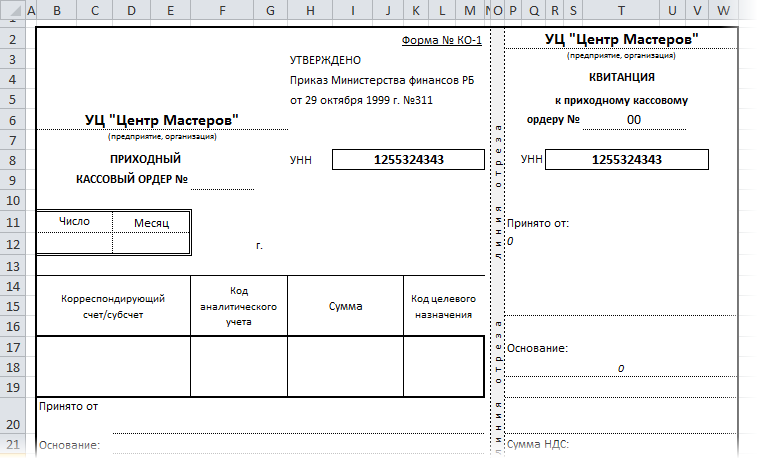 В пустые ячейки (Счет, Сумма, Принято от и т.д.) будут попадать данные из таблицы платежей с другого листа - чуть позже мы этим займемся. Шаг 2. Подготовка таблицы платежейПрежде чем брать данные из таблицы для нашего бланка, таблицу необходимо слегка модернизировать. А именно - вставить пустой столбец слева от таблицы. Мы будем использовать для ввода метки (пусть это будет английская буква "икс") напротив той строки, данные из которой мы хотим добавить в бланк: 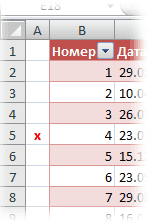 Шаг 3. Связываем таблицу и бланкДля связи используем функцию ВПР(VLOOKUP) - подробнее про нее можно почитать здесь. В нашем случае для того, чтобы вставить в ячейку F9 на бланке номер помеченного "x" платежа с листа Данные надо ввести в ячейку F9 такую формулу: =ВПР("x";Данные!A2:G16;2;0) =VLOOKUP("x";Данные!B2:G16;2;0) Т.е. в переводе на "русский понятный" функция должна найти в диапазоне A2:G16 на листе Данные строку, начинающуюся с символа "х" и выдать нам содержимое второго столбца этой строки, т.е. номер платежа. Аналогичным образом заполняются все остальные ячейки на бланке - в формуле меняется только номер столбца. Для вывода суммы прописью я воспользовался функциейPropisиз надстройки PLEX. В итоге должно получиться следующее: 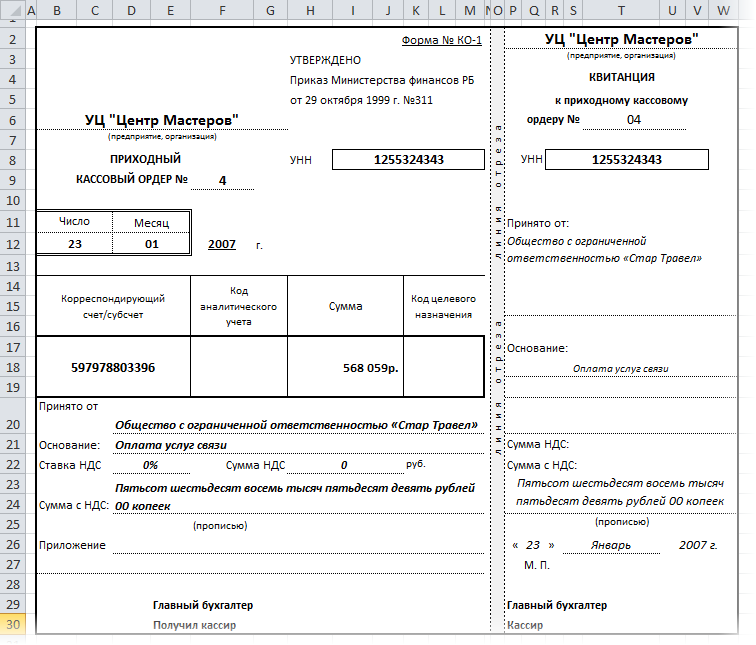 Шаг 4. Чтобы не было двух "х"...Если пользователь введет "х" напротив нескольких строк, то функция ВПР будет брать только первое найденное значение. Чтобы не было такой многозначности, щелкните правой кнопкой мыши по ярлычку листа Данные и выберите Исходный текст(Source Code). В появившееся окно редактора Visual Basic скопируйте следующий код: ?
Этот макрос не дает пользователю ввести больше одного "х" в первый столбец. Ссылки по темеИспользование функции ВПР (VLOOKUP) для подстановки значений Улучшенный вариант функции ВПР (VLOOKUP) Сумма прописью (функция Propis) из надстройки PLEX Лабораторная работа №14 Обработка информации в глобальной сети Гиперссылки и графика в HTML-документах Цель работы - приобретение основных навыков включения в документы HTML гиперсвязей, графических элементов и форматирования документа при помощи таблиц. Задание 1. Изучите, как используются таблицы, включается графика и организуются гиперсвязи в документах HTML. 2. В соответствии с заданным вариантом (таблица 3) разработайте два HTML-документа, содержащие указанные тексты, рисунки и форматирование. Тексты содержатся в HTML-документах в папке WEB26 (выбрать только текст). Рисунки (папка IMG26) можно выбрать любые, но различные во всех ячейках таблиц. Размеры ячеек таблиц - произвольные, исходя из объема текста и выбранных рисунков. В первом документе использовать таблицу с обрамлением, во втором – без обрамления. В каждом из двух документов оформить по одному слову текста, через которые организуется переход на другой документ. 3. Продемонстрируйте документы и переходы по гиперссылкам в броузере. В раздел "Выполнение" отчета включите экранную копию одного из документов и исходный текст этого документа. |
